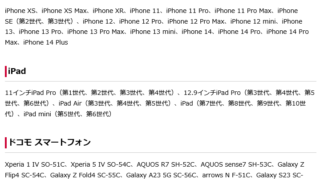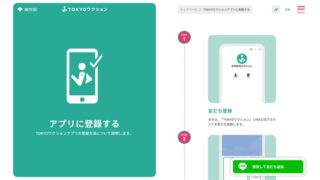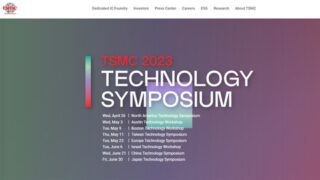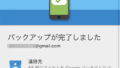「Windows 11 Insider Preview」向けに、新機能である「Chat」がリリースされた。Devチャンネルに加えBetaチャンネルでも利用可能になったほか、機能も拡充されてビデオ通話も実装された。
プレビュー版のため、今後、機能が改善されることは確実だが、本稿執筆時点(2021年8月18日)での機能を整理してみた。
Windows 11のChat=個人向けTeams
次期Windows 11には、OS自体にチャットの機能が統合されており、タスクバーのChatアイコンからチャットやビデオ会議をしたり、友人などから話し掛けられると表示される通知上へインラインで返信ができたりと、オンラインでのコミュニケーション手段として、チャットがシームレスに使えるようになっている。
このChatは、ベースがTeamsなのだが、いわゆるチームやチャネルを使ったコミュニケーションができる、法人向けのMicrosoft 365のTeamsではない。
Teamsには、2021年5月に、個人向けの機能の提供が開始された。すでに法人向けのTeamsを利用している場合は、右上の組織をクリックして[個人]に切り替えることで利用できる。
法人向け(組織アカウント)のTeamsとは切り離された別世界のツールであり、サインインに利用するアカウントは個人向けのMicrosoftアカウントで、通話できる相手もMicrosoftアカウント利用者となる。
法人向けのTeamsでも、[チャット]から外部アカウント(SkypeのMicrosoftアカウント)を指定してチャットができたり、ゲストアカウントとして自組織のAzure ADに登録された個人用のMicrosoftアカウント(ゲストアカウント)とチャネルで情報を共有したりできるが、今回、Windows 11に搭載されるChatは、この機能ではなく、前述した個人向けのTeamsの方となる。
何ができるのか?
現状、実装されている機能は以下のようになる。それぞれ、簡単に概要を紹介しよう。
- [Win]+[C]キーによるチャットの起動
- チャット
- タスクの共有
- 投票
- 通知とインラインでの応答
- グループ管理
- ビデオ会議
- カレンダー
- 会議を予定して招待
- 画面共有、参加者名簿表示
- ロビーによる承認
- ビデオ会議のビュー
なお、本稿はビルド「22000.132」(2021年8月18日)の機能をベースにしている。機能は頻繁にアップデートされるため、時期によっては、最新の状況と異なる場合があることをあらかじめお断りしておく。
1.チャットの起動
Chatは、Windows 11のタスクバーのアイコンをクリックすることで起動できるが、このほか[Windows]+[C]キーでも起動できる。
2.チャット
文字を利用したチャットが可能となっており、複数ユーザーでの会話も行える。詳しくは後述するが、通話できる相手は、Windows 11のChat、または個人向けTeamsとなる。
3.タスクの共有
Teamsと同様に、タブでアプリを追加できる。数が少なく、現状は[タスク]のみだが、やるべきことをリスト形式に登録し、そこに担当者や期限を設定できる。家族やサークルなどのタスク管理に重宝する。
4.投票
チャット欄のアイコンを使って、投票を簡単に作成できる。質問と回答を設定すると、チャット上でメンバーが回答でき、集計結果もグラフ形式で表示できる。
5.通知とインラインでの応答
個人向けTeamsでも搭載されていたが、他者からチャットで話し掛けられると、画面右側にトーストが表示され、そこから直接メッセージを返信することができる。
6.グループ管理
複数のメンバーを招待したチャットに名前を付けることでグループ化して管理することができる。スマホ版では「ファミリ」や「親友」「プロジェクト」などのグループが登録されているが、Windows 11版(PC版)では現状は見当たらない。自分でグループを作成する必要がある(スマホ版で使っている場合は自動的に継承)。
7.ビデオ会議
音声やビデオを利用したビデオ会議が利用できる。相手を指定して1対1のビデオ会議を開始したり(個人向けTeamsは最大24時間)、グループに対して開始することで複数人のビデオ会議を簡単に開催できる(個人向けTeamsは最大100人、60分)。
また、後述するカレンダーを利用して会議をスケジュールすることができる。ビデオ会議では、背景変更、画面共有や画面制御、チャット、ビュー変更などができる。
8.カレンダー
カレンダー機能(Outlookの予定)が搭載されており、個人の予定を管理したり、ビデオ会議の予定を登録したりできる。将来的には、グループインベントも利用可能になりそうだが(iPhone版では表示のみある)、現状のカレンダーは個人用のみとなる。
9.会議を予定して招待
会議をその場ですぐに開催したり、カレンダーで会議の予定を作成することができる。ただし、法人向けTeamsのように参加者としてメンバーを登録することはできない。会議のリンクを取得し、別途、自分でチャットやメールなどで招待する必要がある。
10.画面共有、参加者名簿表示
ビデオ会議中にアプリなどの画面を共有することが可能。また、会議の参加者を一覧表示して管理することが可能。スポットライトを設定して、全員の画面に指定した人を表示することもできる。
どのアカウントで使えるのか?
Windows 11のChatで使えるアカウントは、前述した通りMicrosoftアカウントとなっており、最初のサインイン時は携帯電話番号の登録も必要となる。
「live.jp」や「outlook.jp」など、無料で取得できる個人向けのアカウントで、すでにWindows 10のサインインやメール用に取得している場合は、それをそのまま利用できる。
アカウントが管理されるディレクトリはSkypeと共通のようなので、かつて(もちろん今も)Skypeを利用していた人のアカウントをディレクトリから検索することもできる。
ただし、法人向けのMicrosoft 365などのアカウント(Azure ADアカウント)ではサインインできない。
誰と会話できるのか?
通話(チャット、ビデオチャット)の宛先として利用できるのは、Microsoftアカウントまたは電話番号(Chat登録時に登録が必須)となる。
相手のMicrosoftアカウントか電話番号を指定すると、自動的にディレクトリから該当するアカウントが表示され、そのままチャットを開始できる。
初見の相手から話し掛けられた場合は、まずメールで招待状が届き、そこで承諾して初めてChatアプリ上で会話できるようになる。
なお、プライバシー設定で、ディレクトリからMicrosoftアカウントや電話番号を検索可能にするかどうかを設定できるが、オフにしてもしばらくは候補に表示されてしまうので、時間がかかる可能性がある。
ちなみに、通話の相手として、法人向けのTeamsのアカウント(組織や学校のアカウント)を指定することはできない。
どのアプリと通話できるのか?
Windows 11のChat同士はもちろんのこと、それ以外のアプリとも通話が可能だ。
例えば、Windows 10の場合、法人向けTeamsアプリを個人向けに切り替えることで、Chatとの会話やビデオ通話が可能となっている。
このほか、ウェブブラウザー版のTeams、スマートフォンアプリ版のTeamsでも、同様に個人向けTeamsでチャットやビデオ通話が可能となっている。
Skypeに関しては、同じMicrosoftアカウントを宛先として利用するため、宛先として認識することはできるが、実際にチャットをすることはできない。Windows 11のChatからSkypeアカウントに対して話し掛けても会話できないし、逆にSkypeからMicrosoftアカウントに話し掛けてもChatで応答することはできない。
なお、法人向けTeams(組織アカウントのチャット)は、外部ユーザーとしてSkypeと通話できるが、同じく外部ユーザーとしてChatアプリに対してチャットを開始して会話はできない(Skype用なのでTeams側が応答してしまう)。
チームやチャネルは使えるか?
法人向けTeamsでは、チームで人や組織を、チャネルで案件を個別に管理することができるが、こうした機能はChatでは利用できない。
Chatアプリでは、前述したように複数のユーザーとのチャットをグループとして名前を付けて管理することができる。
例えば、チャットにメンバーを集めた状態で、そのチャットに「家族」や「友だち」「テニスサークル」などのグループ名を付けて保存することで、グループを作成できる。これで、複数人でのチャットができたり、メンバーをまとめてビデオ会議に招待することができる。
どの会議に参加できるのか?
Windows 11のチャットでは、カレンダー機能が搭載されており、ここからビデオ会議をスケジュールしてリンクを送信することができる。
前述したように、法人向けTeamsと違って、会議を作成する際に「出席者」を指定することはできず、あらかじめ会議のスケジュールを作成し、そのリンクを取得して、別途、チャットやメールで参加者に送るという方式になる。
この会議のリンクは、「https://teams.live.com/meet/95329xxxxxxx78」のようになっており、リンクをクリックすることで、アプリを起動するか、ウェブブラウザーで会議に参加するかを選択できる。
Windows 10でも、このリンクを利用することは可能だが、アプリを使って参加する場合は、Teamsアプリがインストールされ、個人向けアカウントが設定されている必要がある。
ここでも、ややこしいのは、法人向けTeamsとの相互接続だ。
法人向けTeamsで会議を作成し、参加者として外部アカウントのWindows 11のチャットアプリのMicrosoftアカウントを指定すると、Windows 11のChatアプリユーザーをビデオ会議に招待できる上、その予定をWindows 11のChatアプリのカレンダーに自動的に登録することもできる。
しかし、この会議に、Windows 11のChatから参加できるか? というと、現状は残念ながらできない。
法人向けTeamsで作成した会議のリンクは「https://teams.microsoft.com/l/meetup-join/xxxxx」のようになっており、Chatで作成した会議とはURLが異なる。このアドレスは、法人向けTeamsを起動するためのものなので、Windows 11のChatを起動することはできない。
このため、会議の時間にChatアプリのカレンダーに登録されている会議の予定をクリックしても、会議に参加することができない。
つまり、社内や社外から、法人向けTeamsで作成されたいわゆる「Teams会議」に招待された場合は、Chatではなく、法人向けTeams、またはウェブブラウザーを利用する必要がある。
どのようなアプリを追加できるか?
Windows 10向けの個人向けのTeamsでは、チャットに加え、[ファイル][写真][タスク][投票]タブを追加して情報を管理できるが、現状、これらのうち[ファイル]や[写真]が、Windows 11のChatには実装されていない。
ただし、[ファイル]や[写真]は現状ではタブが存在しないだけで、機能としては利用できる。例えば、チャットにファイルや写真を投稿してグループで共有することは問題なく可能だ。できないのは、[ファイル]や[写真]タブから過去に投稿されたファイルや写真を一覧表示することなどだ。
なお、iOS版のTeamsでは、個人アカウントに[ダッシュボード]が追加されており、ここから[グループイベント」や[位置情報の共有]、[セーフのセットアップ(暗号化した情報の共有)]などの機能も表示される(一部の機能は利用できないが………)。これらは、Windows 11のChatにも搭載されていない。
どこまで完成度を上げられるかが課題
というわけで、今回はWindows 11のChatアプリを実際に試してみたが、初期のチャットのみの状態から、現状はかなり実用的なツールになった印象だ。
現状は、Chat、Teams、Skype(主にディレクトリ)が微妙に機能を共有しながら、別々のアプリとして存在している状況で、これらがごっちゃになってしまうと、何がどこまでつながっているのかが理解しにくい。
特に、法人向けTeamsユーザーの視点で見ると、話し掛けても応答してくれないとか、会議に招待しても参加してもらえないとか、着信を見落としやすいとか、現状、ちょっと試しただけでも、混乱しそうな点が存在する。
基本的にWindows 11のChat、またはWindows 10の個人向けTeamsとつながる、個人用Microsoftアカウントユーザー専用のコミュニケーションツールであると理解するのが、シンプルだろう。